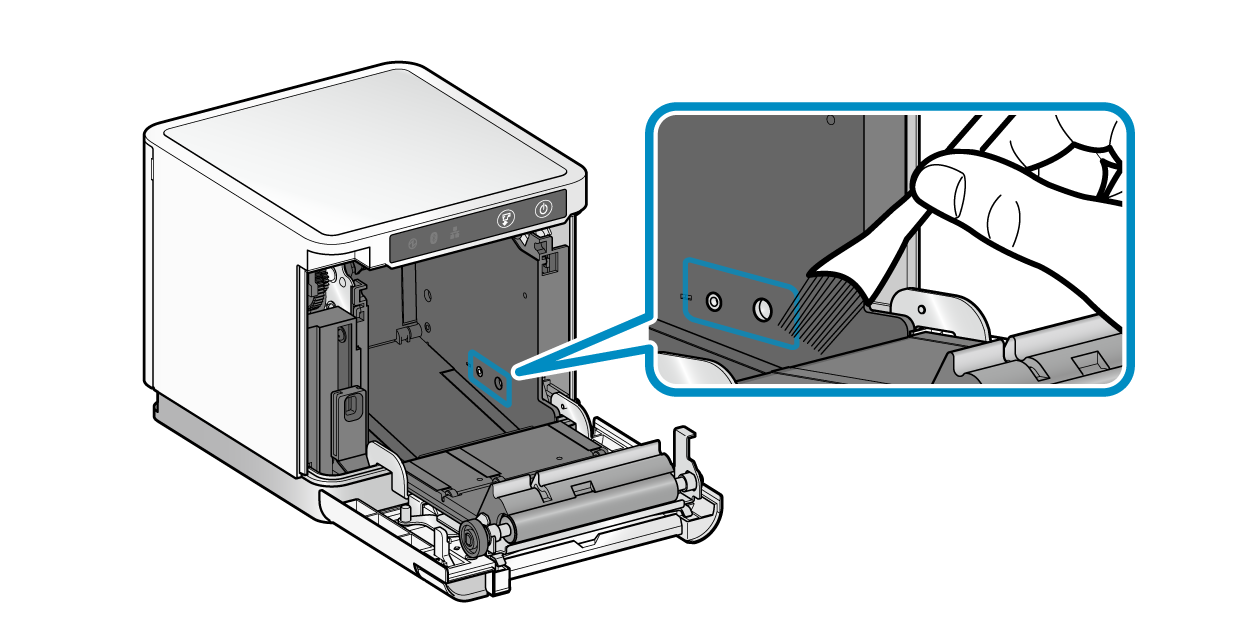日常のお手入れ
快適で安全にお使いいただくため、定期的にお手入れを行ってください。 なお、お手入れの前にメンテナンスに関する安全のご注意をご確認ください。
プリンター外観のお手入れ
1. 電源を切る
- 電源を切り、ACアダプターの電源プラグをコンセントから抜いてください。
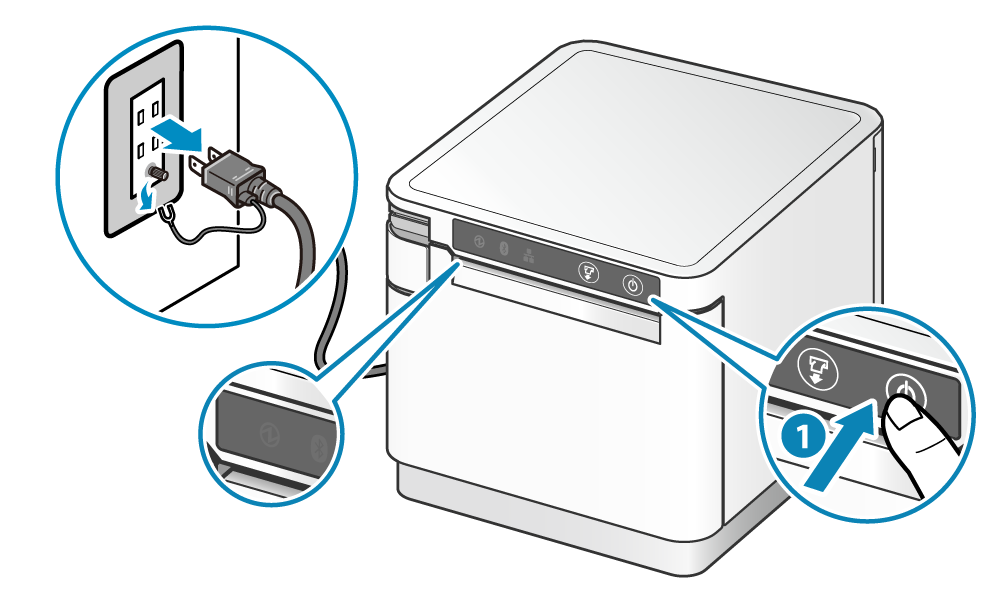
外観
- 乾いた柔らかくきれいな布でプラスチック部分の汚れを拭き取ってください。
- 汚れがひどい場合には、中性洗剤をごく少量入れた水を柔らかい布に含ませ、よくしぼってから汚れを優しく拭き取り、 その後乾いた柔らかい布で水気を拭き取ってください。

ご注意
- 中性洗剤を原液で使用しないでください。プラスチック部分の変色や変質の原因となります。
プリンター内部のお手入れ
1. 電源を切る
- 電源を切り、ACアダプターの電源プラグをコンセントから抜いてください。
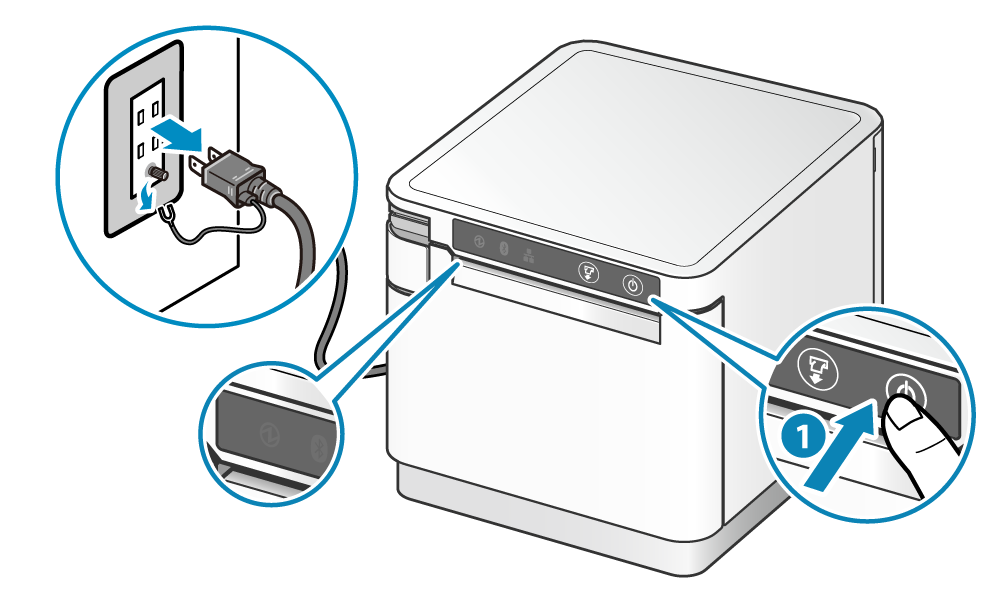
2. プリンターカバーを開ける
- オープンレバーを引いて
 、プリンターカバーを開けます
、プリンターカバーを開けます 。
。

サーマルヘッド
- 綿棒(または柔らかい布)にアルコール溶剤(エタノール、イソプロピルアルコール) をつけて、 ヘッドの発熱体部分を拭いてください。
- サーマルヘッド表面にたまった黒色状の紙粉を除去してください。
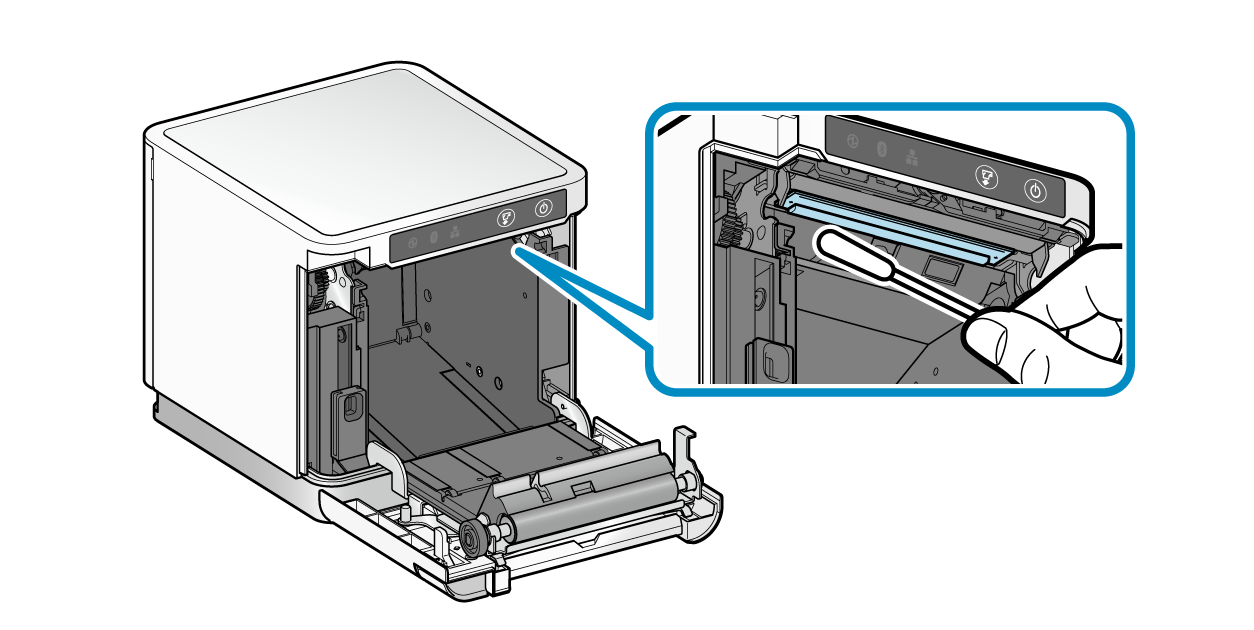
ご注意
- サ−マルヘッドは破損しやすい部品です。清掃の際は柔らかい布で、傷をつけないように注意して清掃してください。
- サ−マルヘッドが高温になっている印字動作直後は、サ−マルヘッドの清掃は行わないでください。
- サ−マルヘッドの清掃の際、静電気によるヘッドの破壊等のトラブルの危険性がありますので、静電気には注意してください。
- 電源はアルコ−ルが完全に乾いた後で投入してください。
ゴムローラー
- 乾いた柔らかい布でゴムローラの付着物を拭き取ってください。
- 清掃はゴムローラを回して、ローラ全面に対して行ってください。
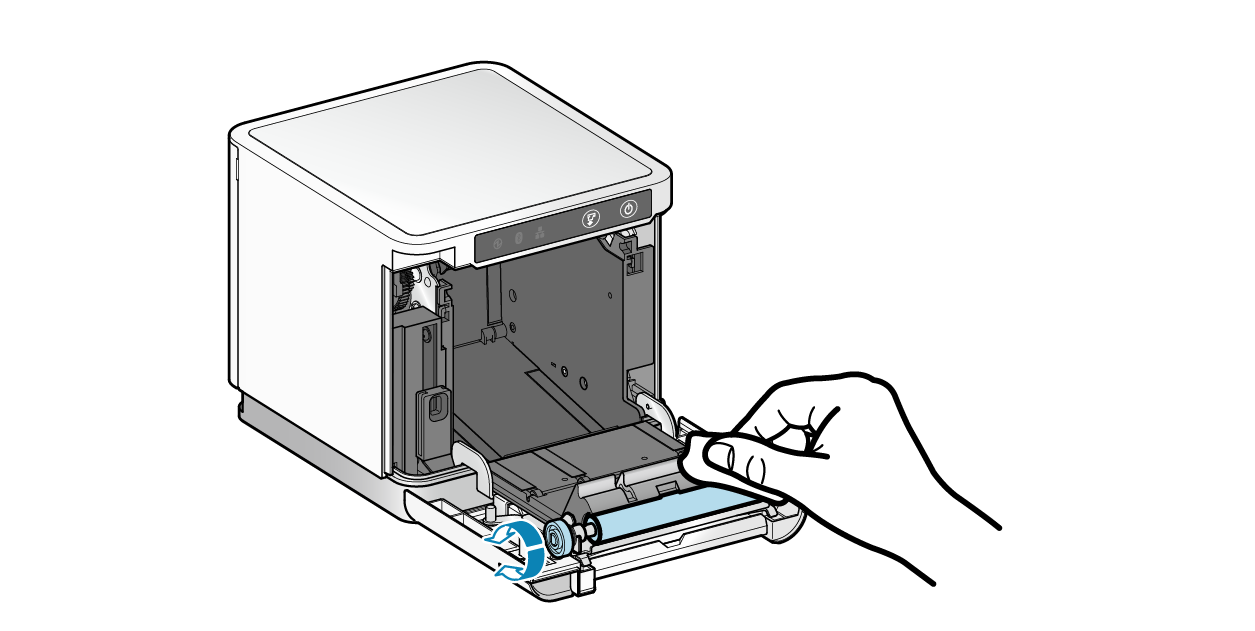
用紙収納部
- 付着したゴミ、ホコリ、紙粉などを除去してください。
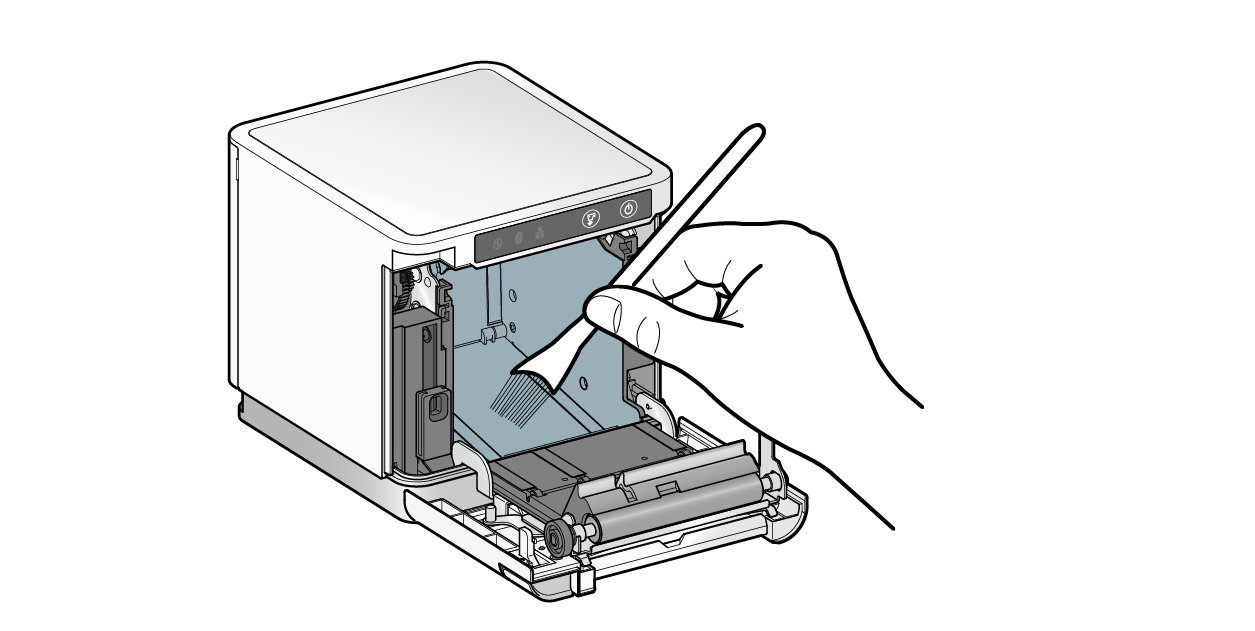
ニアエンドセンサー<MCP30以外>
- 付着したゴミ、ホコリ、紙粉などを除去してください。